2021年、生まれてはじめてMacBookを買いました。
はじめてのMacBook pic.twitter.com/q3Q5is9M67
— もん@MONTABI (@mon24mile) May 23, 2021
もともとApple製品は好きで、スマホやタブレット、スマートウォッチ、ワイヤレスイヤホンといったデバイスはすべてApple製を使っていました。
もうここまでくるとPCだけWindowsを使う理由がないと思ったので、各所から絶賛されているM1MacBookAirを今更ながら購入しましたが、今回は一緒に購入した周辺機器について優先度ごとにご紹介します。
ちなみにメモリ8GB、ストレージ512GBのモデルをAmazonで買いました。
元Windowsユーザーが最優先で買うべきもの
USB-Cハブ:Satechi Type-C アルミニウムProハブ
MacBookを使いこなす上で、最も優先度が高いものがUSB-Cハブだと思います。
なぜなら、MacBookにはWindowsPCならいろいろついている端子のほとんどがなく、USB-Cポートしかないからです。
Proなら左右に2つずつありますが、Airに至っては左側に2つしかありません。

USB-Cポートしかないということが何を意味するかというと、外付けハードディスク等のUSBのタイプAを使用する外部機器は使えないし、SDカードのデータは取り込めないし、有線でのインターネット接続はできないし、HDMIケーブルで接続する外部モニターは使えないということです。
私のように長年WindowsPCをそれなりに使い込んでいた人間からすると、ハブなしでMacBookを使おうとしてもカメラで撮影した画像や動画の取込・編集も、外部ストレージの閲覧・保存も、大きな画面での作業もできません。
というわけで、不便すぎるのでとにもかくにもまずはハブを買いましょう。
USB-Cハブと一口に言ってもいろいろありますが、評判が良くて見た目も良いSatechiのハブにしました。

USB-CポートとAポートが2つずつ、SDカード、microSDカード、HDMIのポートが1つずつあります。
有線LAN接続はできませんが、基本的に無線接続なので特に不自由していません。

常時接続しているのは充電ケーブル、HDDのケーブル、モニター用のHDMIケーブルです。
ちなみに最初は自宅にあったケーブルつきのAnkerのハブを使っていたのですが、ケーブルが多くなりすぎて不格好なので買い替えました。

私はできる限りPCから伸びているケーブルの数を減らしてすっきりした見た目で使いたいので直挿しタイプにしましたが、2つしかないポートを占有することになるので、ハブだけでポートをすべて使うのは嫌という方はケーブルがあるタイプのほうが良いです。
こればかりはユーザー一人ひとりの好みの問題なので、すっきりした見た目とポートの有効活用のどちらを優先したいかで決めましょう。
ちなみにAnkerにも直挿しタイプはあるし、同じ直挿しでもAnkerの方が安いです。
なのになぜSatechiに買い替えたのかと言うと、単純にMacに接続したときに色や質感が似ていてかっこよかったからです。どこまでも見た目重視です。笑
WindowsPCで使っていたなら買うべきもの
外付けキーボード:Logicool KX800 MX KEYS
WindowsPCとMacBookのハード面のもう一つの大きな違いがキーボードです。
私は日本語配列のモデルを買ったのでぱっと見は同じに見えますが、文字以外のキーを見てみると微妙に違うことがわかります。


コピー&ペースト等のショートカットキーもctrlではなくcommandキーを使ったり、半角全角キーがなかったり、使えば使うほどWindowsと勝手が違うことに気づき、購入後1週間は悪戦苦闘の日々が続きます。(ググれば答えが出てくる時代で本当によかった。。)
とは言っても、勝手が違うというだけで当然ノートPCのキーボードがあるのでハブと違って外付けキーボードは買わなくても致命的ではありません。
私が外付けキーボードをわざわざ買ったのはWindowsPC時代から元々使っていたので今更ノートPCのキーボードを使う気になれなかったというのもあります。
しかし一番の理由は会社から支給されている在宅勤務用のWindowsPCを使う際、リモート接続のソフトがデュアルモニターに対応しておらず、Macで言うところのクラムシェルモード(PCを閉じた状態にしてモニターに写して使う方法)で使っているので外付けキーボードがないと仕事ができないためです。
私のようにWindowsPCとMacBookを併用する必要がある場合は、どちらのOSにも対応しているキーボードを購入する必要があります。
いろいろ調べた結果、logicoolの『KX800 MX KEYS』というキーボードにしました。
以前使っていたELECOMのキーボードと比べるとこんな感じ。
上が新しく買ったLogicoolのキーボード、下がELECOMのキーボードです。

ELECOMは安いものを買ったのもあって「おもちゃかよ!?」と思うレベルで軽いですが、logicoolはかなり重みがあります。最初手に持ったときは重くてびっくりしました。
しかしキーの真ん中部分がへこんでいるので打ちやすく、PCの切り替えも簡単なのでとても快適に使えています。
使い続けることもできるけど買い替えたもの
マウス:Logicool MX ANYWHERE3
キーボードと同様、マウスは今までELECOMのものを使っていました。
マウスに関してはMacに変えても使い続けることはできるのですが、WindowsPCを使っていた頃から在宅勤務用PCと私物PCを切り替えるときに毎回レシーバーを付け替えるのが面倒くさくて、良い機会なので複数端末を簡単に切り替えられるものに買い替えました。
買ったのはキーボードと同じLogicoolで、MX ANYWHERE3というものです。

logicoolのアプリを使うとブラウザやZOOM等のアプリごとにボタンやホイールの機能をカスタマイズできたり、マウスの裏側のスイッチで端末を切り替えられたりして便利です。
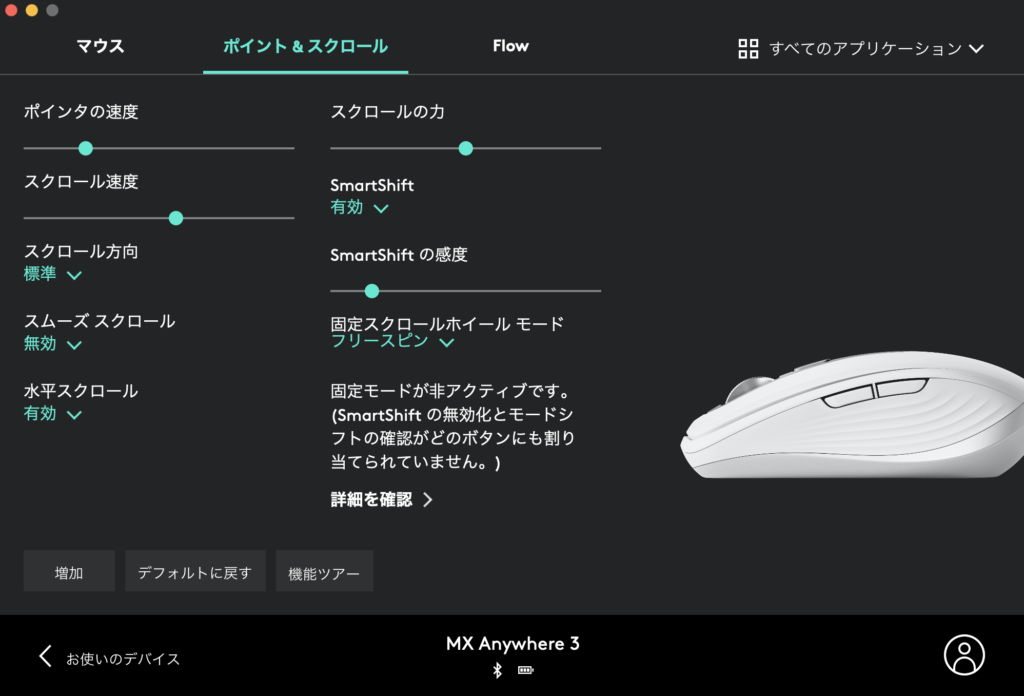

Logicoolはトラックボールも評判が良いので迷ったのですが、私は女性の中でも手が小さい方なので持て余しそうな気がしたのでマウスにしました。
手が大きめの方はトラックボールも選択肢に入れて良いと思います。
WindowsPCから継続して使っているもの
HDD:Logitec 外付けHDD 3TB
データのバックアップ用の外付けHDDはWindowsPCの頃から使っているLogitecのものを継続して使っています。最近は動画を撮ることも増えてきたので3TBのもの。

HDDは買い換える必要はないのですが、実はWindowsからMacに買い換えるとちょっと面倒くさいです。
というのも、WindowsとMacではHDDのフォーマット形式が異なります。
Windowsで使っていたHDDはWindows用にフォーマットされているので、Macでそのまま使おうとするとアクセス権がないので新しいデータの格納ができません。
そこで、MacでもHDDを使う場合はMac用にフォーマットし直す必要があります。
フォーマット(初期化)というぐらいなので、Mac用にフォーマットすると当然HDDに保存されているデータはすべて消えてしまいます。
なのでフォーマット前には必ず保存済みのデータを別の場所にコピーしておく必要があります。(アクセス権がないと言ってもコピーすることはできます)
すべてコピーできる場合はローカルにコピーするだけで良いですが、私の場合はHDDに保存済みだったデータが1TB弱あったのに対してMacBookのストレージは512GBで容量が足りなかったので、急遽SSDを購入しました。

予定外の出費にはなりましたが、もともと長期旅行に行ける世の中になったら買おうとは思っていたので、買うタイミングがちょっと早まったくらいに思っています。
皆さんもWindowsPCで使っていたHDDをそのまま使う場合はご注意ください。
ちなみに裸のHDDを使うとPCに接続しなくてもコピーできたりするらしいので、次は裸のHDDを買おうと思います。
外部モニター:HP 27FW with Audio
実は一番不安だったのが外部モニターです。
何が不安かと言うと、雑誌やYouTubeを見ているとM1MacはHDMIだと上手く接続されない場合があるようだったので「モニターも買い換えなきゃだめなのかな…」と懸念していたのです
結論から言うと、私が以前から使っているHPの27インチモニターは特に問題ありませんでした。

タイプC接続のモニターは給電もできるのでスマートで良いのですが、HDMI接続のモニターに比べて高額になってしまうので、M1MacとHDMI接続できるモニターをお探しの方にはおすすめです。
あと完全に結果論ですが、モニターの色とMacの色が同じシルバーなので統一感が出て気に入ってます。

パソコンスタンド:BoYaTaノートパソコンスタンド
最後はPCスタンドです。
MacBookを外部モニターに接続する方法として、PCを閉じた状態で接続するクラムシェルモードがありますが、私は2画面で使いたい派なのでPCを開けた状態で使えるBoYaTaのスタンドを使っています。
載せるだけなので、もちろんWindowsだろうがMacだろうが関係なく使えます。


余程のことがない限り勝手に高さがずれたりしないし、しっかりした造りなので新型コロナによる在宅勤務が始まったあたりから愛用してます。
まぁしっかりした造りすぎて、いざ高さや角度を変えたいときにめちゃくちゃ力を入れないといけないのは若干面倒ですが…。
まとめ
さて、WindowsユーザーがMacBookに買い換えるときに必要なものをまとめてみました。
私の場合、MacBookへの買い替えによって購入したものは以下の4つ。
- USB-Cハブ
- 外付けキーボード
- マウス
- SSD
新型コロナウイルスの影響でテレワークの機会が増え、WindowsPCを使っていた頃からいろいろ周辺機器を買っていたので、すごくたくさん買い物をした気がしていたのですが、振り返ってみると意外と多くなかったというのが正直な感想でした。
他にもWEBカメラやマイク、デスクライト等、デスク環境は整えようとすればいくらでも買い足すものがあるのですが、とりあえずハブさえ買っておけばなんとかなると思います。
WindowsPCを長年使ってきた人だと操作面でもしばらくは慣れが必要ですが、PC以外のApple製品を使い慣れている人にとってはデータの連携のしやすさ等、恩恵はたくさんあるはずです。
私の場合はWindowsと併用しているので、いまだに操作がごっちゃになってたまに迷ったりもしますが、それでもiPhoneやiPadとの連携が簡単で快適に使えていますし満足の行く買い物でした。
Macに買い替えたいけどWindowsといろいろ違うみたいだし、何買えばいいかわからない!という方にとって、少しでも参考になればうれしいです。
\ランキング参加中!応援クリックをぽちっとお願いします!/








